Comprender cómo eliminar programas de la Mac es esencial si ya se está quedando sin almacenamiento de datos en su computadora o si simplemente desea eliminar los programas que ya no usa. Este artículo lo guiará a través del proceso para desinstalar Tumult Whisk en Mac de la manera adecuada.
Esta guía lo ayudará a pasar de ser un novato total a convertirse en un experto en muy poco tiempo. Si tiene curiosidad por saber más sobre la desinstalación de aplicaciones de Mac, el primer paso que debe hacer es estudiar los fundamentos del sistema operativo (realmente no es opcional; cada usuario de Mac comienza por saber como eliminar aplicaciones desde sus computadoras).
Contenido: Parte 1. ¿Cómo desinstalar manualmente Tumult Whisk en Mac? Parte 2. Desinstale Tumult Whisk en Mac de forma fácil y rápidaParte 3. ¿Qué es Tumult Whisk?Parte 4. Conclusión
Parte 1. ¿Cómo desinstalar manualmente Tumult Whisk en Mac?
Cuando llegue al final del primer tutorial técnico, habrá aprendido todos o la mayoría de los conceptos básicos que debe saber sobre cómo mover una aplicación a la papelera y eliminar los restos por su cuenta.
- Para comenzar a eliminar Tumult Whisk, primero debe cerrar la aplicación por completo. Verifique que todos sus elementos vinculados estén correctamente cerrados.
- La primera opción botón derecho del ratón el ícono Tumult Whisk en el Dock y elija Salir en el menú emergente.
- La segunda opción, si la aplicación Tumult Whisk ha estado inactiva durante un período prolongado de tiempo, puede cerrarla a la fuerza a través del Monitor de actividad. Se puede acceder a las utilidades yendo a Finder > Aplicaciones > Utilidades. Elija el batidor Tumult en la sección de la CPU, luego presione el símbolo X, seguido del Forzar salida
- El segundo paso es desinstalar Tumult Whisk en Mac desde la carpeta Aplicaciones.
Seleccione en Finder > Aplicaciones > Clic derecho en el icono de la aplicación Tumult Whisk y elige Mover a la papelera del menú contextual. Alternativamente, puede simplemente arrastrar el software Tumult Whisk desde el directorio de aplicaciones a la papelera.
- Con Tumult Whisk, elimina cualquier residuo que se haya podido formar.
- Abierta Finder > Ir > Ir a la carpeta > biblioteca de tipos con en el campo > seleccione Ir > Entrada los nombres de ruta de Tumult Whisk individualmente y luego elimine todos los archivos y directorios relacionados con cada nombre de ruta de los subdirectorios que ha creado.
- Navegue a los subdirectorios enumerados debajo y elimine cualquier archivo o carpeta asociado bien con el Aplicación Batidor Tumult estas buscando.
~/Library/Caches/~/Library/Preferences/~/Library/Application Support/~/Library/Application
- Tenga en cuenta que cualquier eliminación de archivos residuales es definitiva y no se puede revertir. Como resultado, asegúrese de que los datos de Tumult Whisk se eliminen correctamente.
- Vaciar la basura.
- Acceda al directorio Papelera en el Dock, seleccione cualquier cosa asociada con Tumult Whisk y luego elija Vaciar Papelera en la barra de menú. Tendrás que validar que tienes que estar permanentemente borrar el contenido de Tumult Whisk de la Papelera haciendo clic en él una vez más.
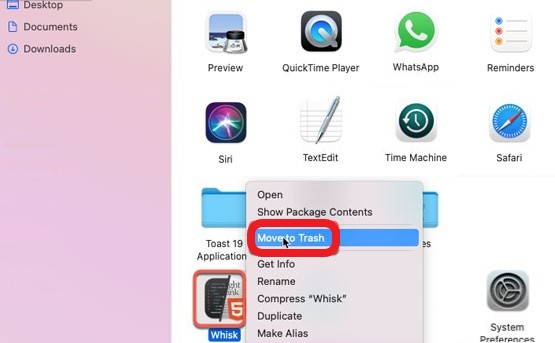
Parte 2. Desinstale Tumult Whisk en Mac de forma fácil y rápida
Al finalizar el tutorial del segundo método, podrá eliminar Tumult Whisk utilizando el programa de desinstalación especializado. iMyMac PowerMyMac - Desinstalador de aplicaciones, que está disponible para usuarios de Mac. Tu entenderás cómo desinstalar completamente Tumult Whisk en Mac de una manera rápida y sencilla.
En comparación con la eliminación de la aplicación mediante el método manual, el proceso es mucho más rápido y efectivo, ya que escanea completamente todo el sistema para encontrar los residuos de la aplicación.
Ubicar manualmente todos los archivos relacionados le llevará mucho tiempo y esfuerzo, y puede ser agotador y complejo.
Aparte de eso, el PowerMyMac también permite optimizar el rendimiento de su sistema eliminando archivos duplicados y grandes que ya no serán de utilidad.
Tiene muchas funciones, más de las que puedas imaginar, así que no dudes en descargarla ahora. Los siguientes pasos serán cómo desinstalar Tumult Whisk en Mac:
- Cuando la aplicación PowerMyMac se haya instalado correctamente, debería ser lanzado.
- Inicie sesión su propia identificación y contraseña para acceder al sitio.
- Entonces escoge Aplicación desinstalador en la barra de menú y seleccione ESCANEAR para que el software verifique el sistema en busca de todos estos programas que ya se han instalado.
- Solo una vez finalizada la operación de escaneo, debe revisar cada uno de los programas instalados en el sistema. Luego, seleccione todos los datos y archivos relacionados que están asociados con el programa que desea eliminar, incluido Tumult Whisk.
- para continuar el limpieza proceso, elegir LIMPIEZA En el menú desplegable.
- Cuando termine el proceso, aparecerá un mensaje en la pantalla que dice "Limpiado Completado."

Parte 3. ¿Qué es Tumult Whisk?
Batidor tumulto es una herramienta ligera de edición de PHP y HTML que se ofrece en macOS 10.11+ e incluye una versión de prueba de 14 días. Batidor tumulto tiene una funcionalidad de sitio de vista previa en vivo que permite a los desarrolladores de software ver cómo aparecerá la página actualizada.
La página web de vista previa de Tumult Whisk, que utiliza el mismo motor como Safari, podría simplificar la visualización de los lenguajes informáticos PHP y HTTP a alta velocidad. Puede controlar los datos e identificar cuándo se modifican, así como actualizar una vista previa del sitio web.
(Nota: ¿Tu Safari siempre funciona lentamente o no puede funcionar absolutamente? Puedes intentar desinstalarlo y reinstalarlo. Safari también podría desinstalarse a través de la herramienta PowerMyMac).
La aplicación Tumult Whisk también tiene verificación basada en W3C, que es excelente para visualización de errores, aumento de la productividad, errores de resaltado en rojoy resaltando etiquetas.
Tumult Whisk también puede examinar la fuente HTML codigo escrito El uso de motores PHP, así como la sincronización de desplazamiento, pueden ayudarlo a editar y obtener una vista previa de la misma manera.
Por lo tanto, si tiene problemas con la aplicación que no se pueden resolver fácilmente mediante la solución de problemas, se recomienda desinstalar Tumult Whisk en Mac.
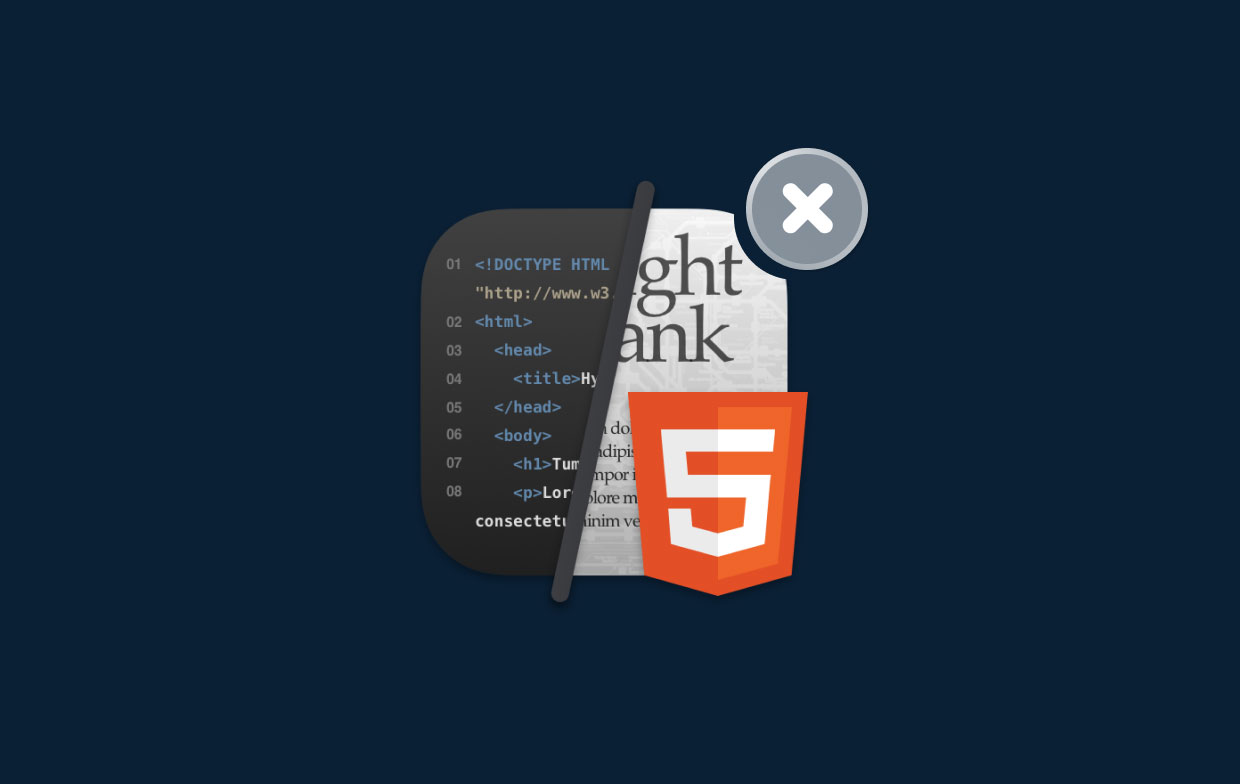
Parte 4. Conclusión
Debe haber aprendido lo que necesita aprender sobre la desinstalación de Tumult Whisk, así como otros programas de Mac no deseados en macOS al terminar este artículo. Incluso si es un usuario experto de Mac, este tutorial le mostrará cómo utilizar una forma profesional y muy efectiva para deshacerse de cualquier elemento innecesario de forma rápida y sencilla. Entonces, si quieres desinstalar Tumult Whisk en Mac rápida y fácilmente, no dude en descargar el software ahora mismo.



